文章详情页
QQ浏览器多窗口页面怎么设置?多窗口页面设置方法讲解
浏览:120日期:2022-09-18 13:19:36
QQ浏览器多窗口页面怎么设置,很多朋友都遇到了这样的问题。这个问题该如何解决呢?下面小编就带来多窗口页面设置方法讲解,希望可以帮到您!
QQ浏览器多窗口页面设置方法:
方法一:
打开QQ浏览器,点击右上方菜单;如图;
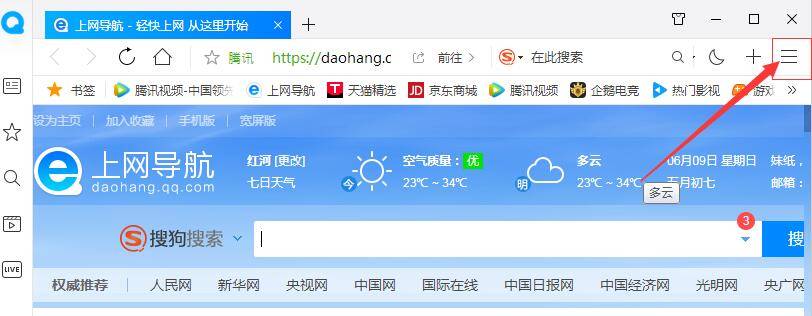
接着菜单栏上面可以看到新建窗口;
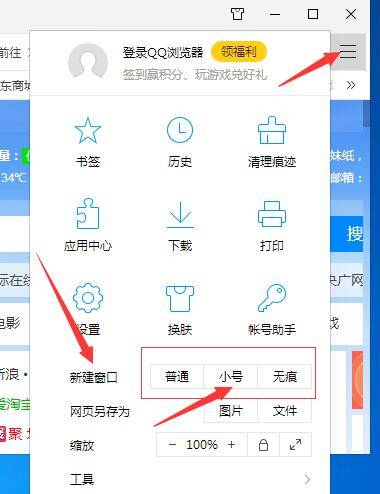
我们发现新建窗口有三种方法供我们选择;分别是普通、小号、无痕,如图;
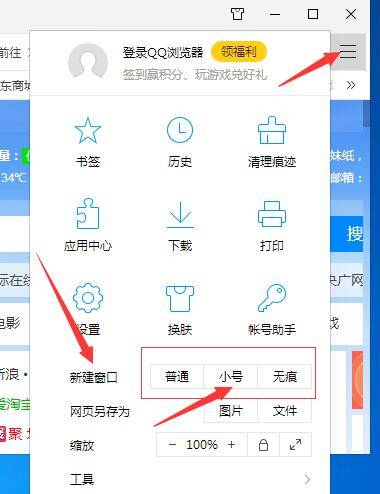
我个人喜欢玩网页游戏,需要同时登录多个小号,所以这里选择小号窗口点击;
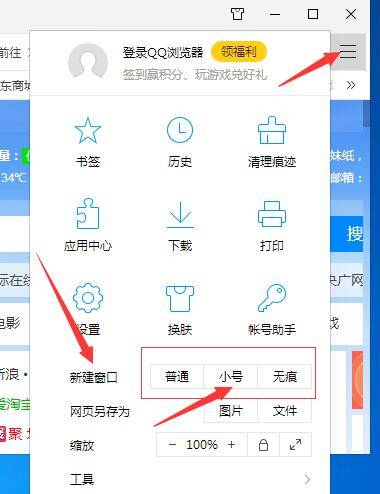
这时就会开启新的窗口,如图;
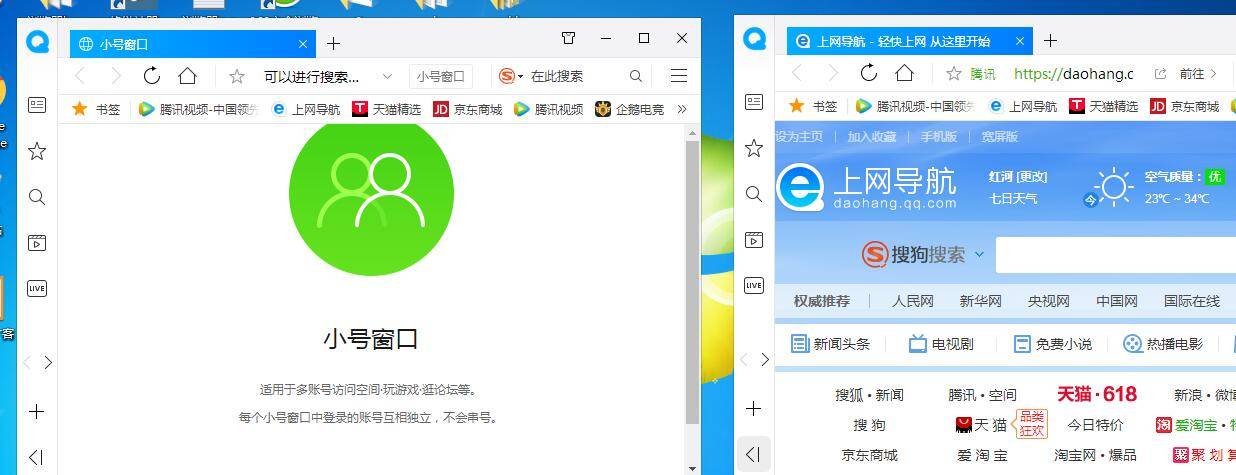
这样我们的桌面上就有了两个QQ浏览器窗口。
方法二:
打开QQ浏览器,在打开我们想要访问的网站,比如百度。如图;
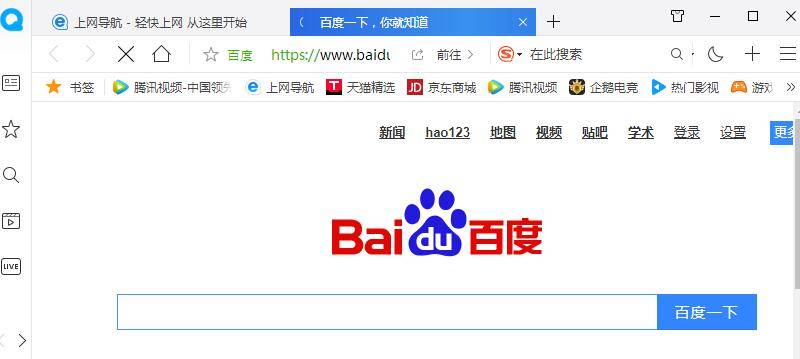
我们选中刚才打开的网页,鼠标左键按住然后拖到QQ浏览器窗口外面松手;
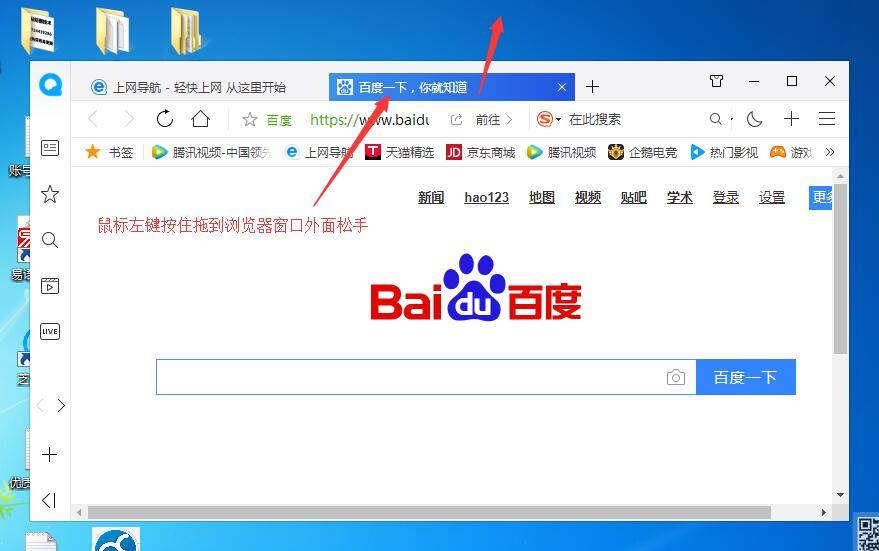
这时发现这个标签页就弹出去了在新的窗口打开。我们同样可以在桌面上看到两个QQ浏览器窗口,如图;
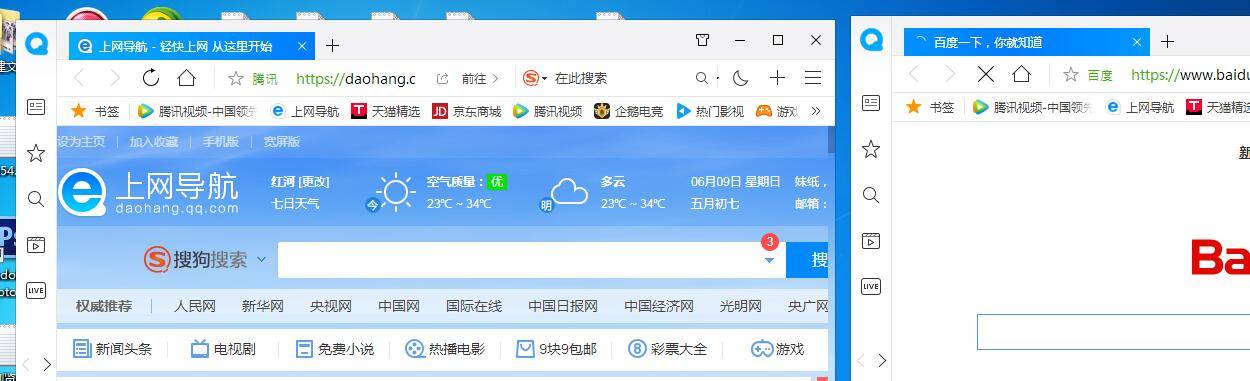
知识扩展:
QQ浏览器打开多窗口页面时我们同样可以使用快捷键。
QQ浏览器打开多窗口页面快捷键:
Ctrl+N 新建普通窗口
Ctrl+shift+A 新建小号窗口
Ctrl+shift+P新建无痕窗口
IE相关相关攻略推荐:
360浏览器极速模式如何设置成兼容模式?360浏览器极速模式设置成兼容模式的步骤一览
safari浏览器兼容模式怎么设置?兼容模式设置方法详解
谷歌浏览器看视频卡顿怎么解决?解决看视频卡顿的方法说明
以上就是好吧啦网小编今日为大家带来的多窗口页面设置方法讲解,更多软件教程尽在IE浏览器中文网站!
标签:
qq
相关文章:
排行榜
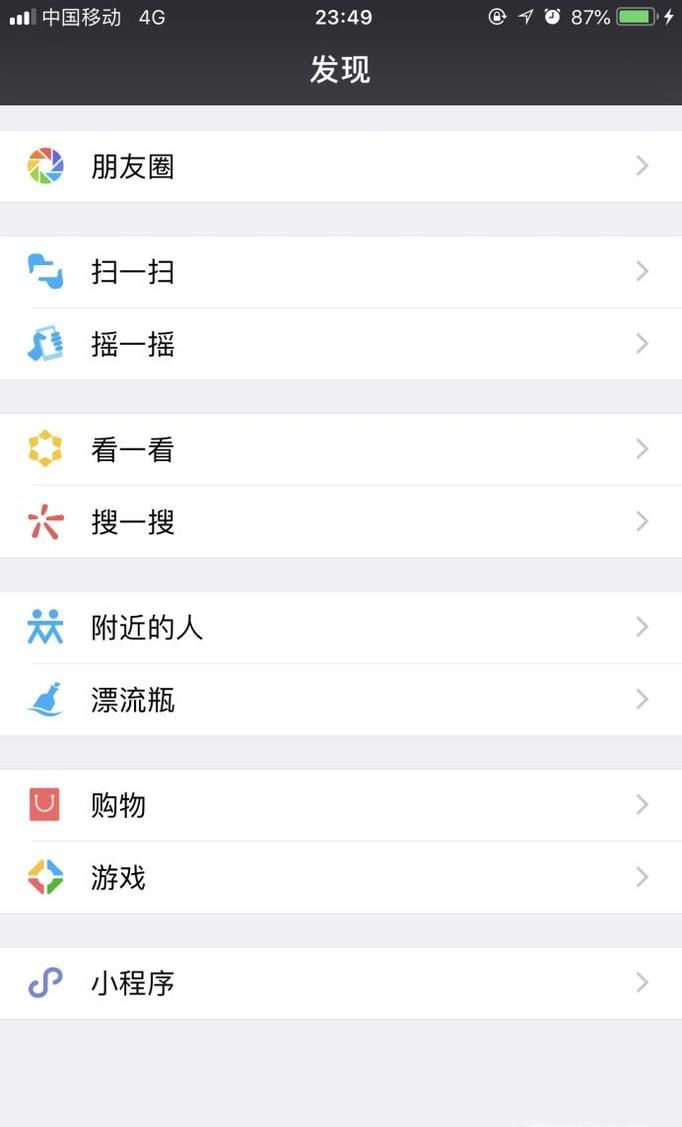
 网公网安备
网公网安备